手机摄像头台阶的正确安装方法是什么?安装时需要注意什么?
4
2025-06-26
在计算机硬件升级中,固态硬盘(SSD)的安装对于提升系统响应速度和整体性能具有显著效果。本文将为您提供一份详细的固态硬盘在台式电脑上的安装指南,帮助您安全高效地完成升级。
了解固态硬盘安装方法对台式电脑的性能提升至关重要。本文将为您介绍安装步骤、必要工具以及常见问题的处理方案,助您顺利完成SSD的安装工作。
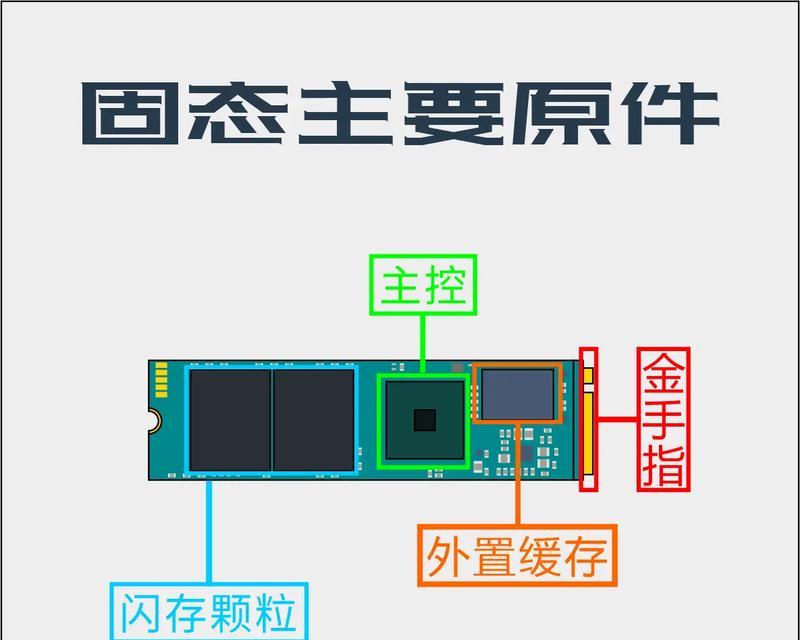
在开始安装之前,您需要确保选购了与台式电脑兼容的固态硬盘。请在购买时参考主板的接口类型(如SATA或M.2接口),并确认硬盘的尺寸(2.5英寸或更小巧的M.2规格)适合您的电脑机箱。

安装固态硬盘前,请准备以下工具和环境:
静电手环或静电消除垫
螺丝刀套装
电脑机箱内部清洁工具(如压缩空气)
系统备份软件(可选,但强烈推荐)
确保您的工作环境干净、稳定,并断开电源,防止静电损坏电子组件。
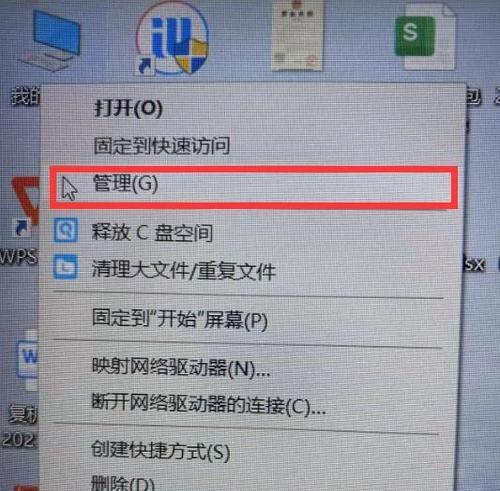
步骤一:打开电脑机箱
1.将电脑置于平稳的桌面,断开电源连接。
2.按照机箱说明书,卸下机箱侧板。
3.清除机箱内部灰尘,准备安装。
步骤二:定位固态硬盘的安装位置
1.通常固态硬盘会安装在2.5英寸硬盘架或直接固定在机箱内的3.5英寸硬盘位。
2.使用螺丝将固态硬盘固定在指定位置,确保硬盘平稳。
步骤三:连接数据与电源线
1.将数据线(SATA线)一端连接至主板的SATA接口,另一端连接至固态硬盘。
2.连接电源线(SATA电源线)从电源供应器到固态硬盘。
步骤四:配置BIOS设置(如需)
1.启动电脑,进入BIOS设置。
2.在系统启动顺序中选择固态硬盘作为第一启动项。
3.保存更改并退出BIOS。
步骤五:安装操作系统(如需)
1.如果是新硬盘,您需要安装操作系统。这可以通过使用安装盘或U盘启动电脑来完成。
2.如果是替换原有硬盘,可从硬盘启动,或者使用系统备份工具恢复已备份的系统。
步骤六:系统优化与数据迁移(如需)
1.安装完成后,进入系统设置,优化硬盘属性。
2.如果从旧硬盘迁移数据,使用克隆软件将数据完整迁移到新固态硬盘。
问题1:固态硬盘和机械硬盘(HDD)可以共存吗?
回答:当然可以,很多用户为了兼顾存储容量和速度,会选择在电脑中同时使用SSD和HDD。
问题2:安装固态硬盘后需要重新激活操作系统吗?
回答:大多数情况下,无需重新激活,因为硬件改动不足以触发操作系统的激活验证。
定期检查硬盘健康状态,使用工具如SSD制造商提供的软件进行监控。
避免频繁写入大文件,这有助于延长固态硬盘的使用寿命。
考虑使用TRIM指令,通过系统工具开启,它有助于提升SSD的性能和管理其存储单元。
通过以上详细的步骤介绍和问题解答,相信您已经能够顺利地在台式电脑上安装固态硬盘,并进行基本的系统配置与维护。若在安装过程中遇到任何问题,不妨参考相关硬件手册或寻求专业人士的帮助。升级后的台式电脑将以更加快速流畅的体验,满足您的日常使用需求。
版权声明:本文内容由互联网用户自发贡献,该文观点仅代表作者本人。本站仅提供信息存储空间服务,不拥有所有权,不承担相关法律责任。如发现本站有涉嫌抄袭侵权/违法违规的内容, 请发送邮件至 3561739510@qq.com 举报,一经查实,本站将立刻删除。